Group Policy Editor gpedit.msc er bare tilgjengelig i Professional- og Enterprise-utgavene av Windows 10-operativsystemene.
Redaktøren er ikke inkludert i Windows 10 Home; mens det er mulig å gjøre mange endringer i registeret direkte, er det ofte mer praktisk å bruke Group Policy Editor, spesielt når det gjelder oppdagelsen av nye innstillinger eller gjøre flere endringer.
Noen opplæringsprogrammer på Internett gir kun instruksjoner for Group Policy Editor. Hjemmebrukere må i disse tilfellene søke etter registernøkler koblet til policyer for å gjøre disse endringene på PCer som kjører Windows 10 Home.
Windows 10 Home-brukere kan installere tredjepartsprogrammer som Policy Plus i det siste for å integrere Group Policy-støtte i hjemmeutgaver av Windows.
Oppdatering : Metoden beskrevet nedenfor legger Group Policy Editor GUI til operativsystemet, men ikke funksjonaliteten.
Aktiver Group Policy Editor på Windows 10 Home

En Reddit-bruker publiserte i dag et batch-skript på Windows 10-brettet på nettstedet som aktiverer Group Policy Editor direkte på Windows 10 Home-systemer.
Merk at det krever forhøyede rettigheter for å kunne kjøres siden den bruker DISM.
Her er manuset:
@echo off
pushd "% ~ dp0"
dir / b% SystemRoot% \ service \ Packages \ Microsoft-Windows-GroupPolicy-ClientExtensions-Package ~ 3 * .mum> List.txt
dir / b% SystemRoot% \ service \ Packages \ Microsoft-Windows-GroupPolicy-ClientTools-Package ~ 3 * .mum >> List.txt
for / f%% i i ('findstr / i. List.txt 2 ^> nul') gjør dism / online / norestart / add-package: "% SystemRoot% \ servicing \ Packages \ %% i"
pause
Jeg har opprettet filen og glidelås den. Du kan laste ned det med et klikk på følgende lenke: windows-10-home-group-policy.zip
Merk: Hvis du har problemer med å laste ned filen, kan du laste den ned fra denne lenken i stedet.
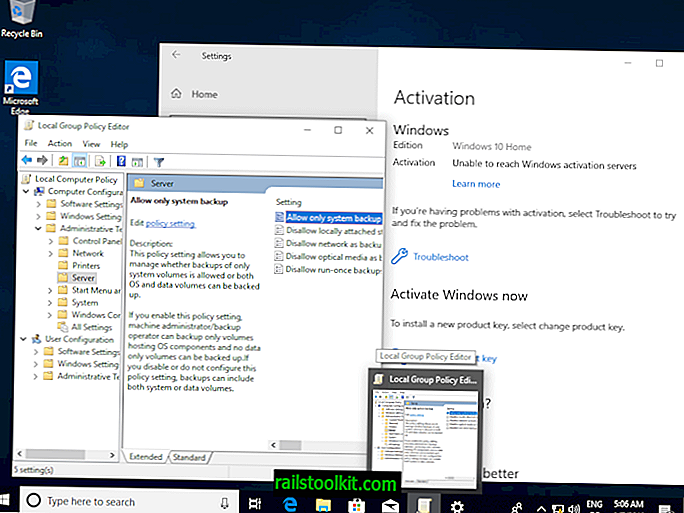
Alt du trenger å gjøre er følgende for å aktivere gpedit.msc på Windows 10 Home.
- Forsikre deg om at du oppretter en sikkerhetskopi av systemet før du gjør endringen. Jeg har testet dette på flere Windows 10 hjemme-PCer og virtuelle maskiner, og det fungerte hver gang uten problemer. Du vil imidlertid være på den sikre siden av ting, så ta sikkerhetskopi før du kjører batch-filen.
- Pakk ut arkivet på systemet ditt ved hjelp av den innebygde zip-ekstraktoren eller et gratis tredjepartsprogram som Bandizip eller 7-Zip.
- Høyreklikk på batch-filen, gpedit-windows-10-home.bat er navnet hvis du lastet ned arkivversjonen, og velg "kjør som administrator" fra hurtigmenyen.
- Vent til kommandoene går.
- Trykk på hvilken som helst knapp på tastaturet når du blir bedt om å gjøre det for å gå ut av ledetekstvinduet. Group Policy Editor skal være tilgjengelig nå.
- Åpne Start, skriv gpedit.msc og se om den dukker opp som et resultat.
Nå du : bruker du Group Policy Editor?














